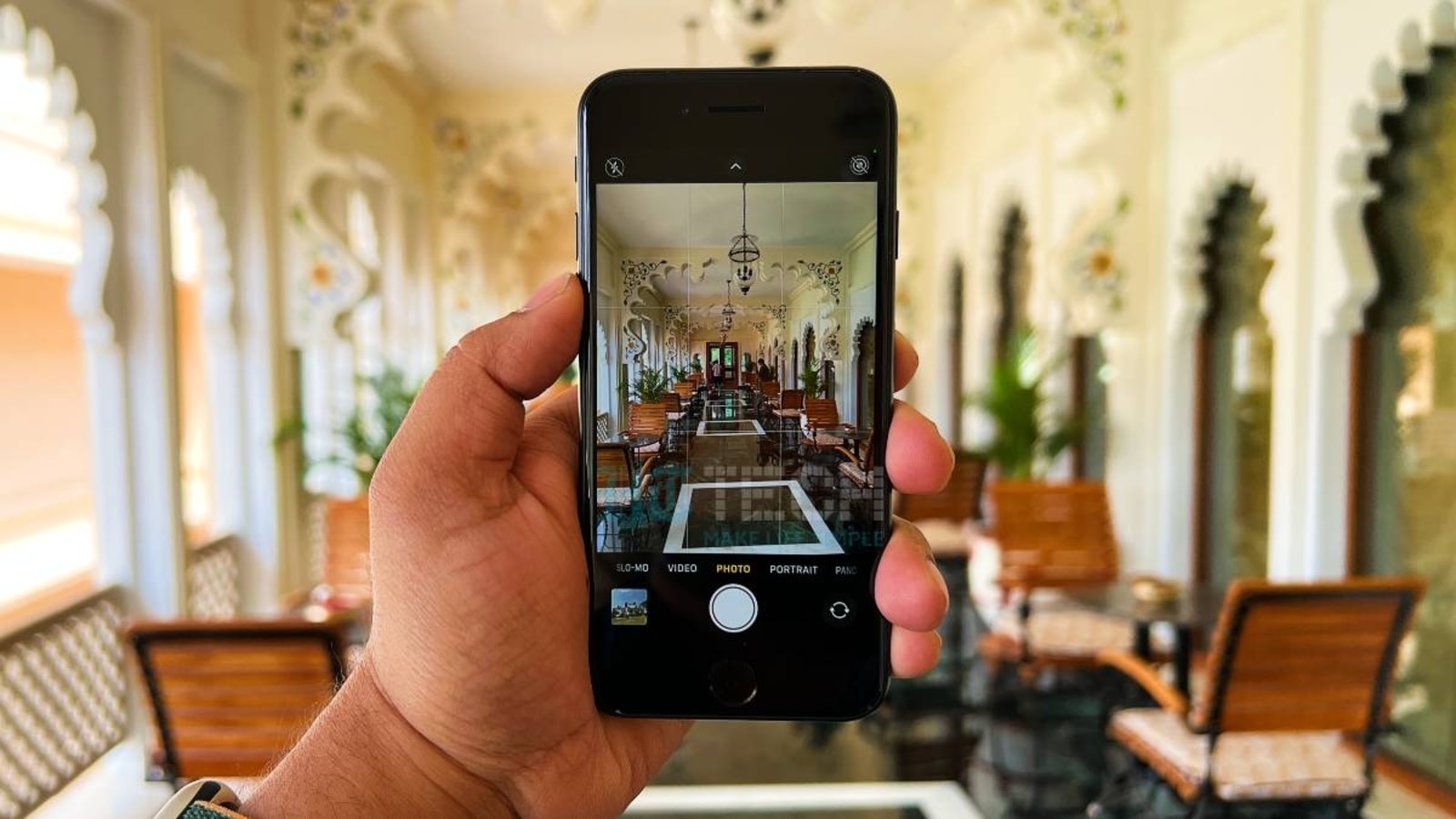- Anda dapat menginstal Windows 10 dengan mendownload salinan file instalasi ke drive USB.
- Drive USB Anda harus berukuran 8 GB atau lebih, dan sebaiknya tidak berisi file lain.
- Untuk menginstal Windows 10, PC Anda memerlukan setidaknya prosesor 1 GHz, RAM 1 GB, dan ruang hard drive 16 GB.
- Kunjungi Perpustakaan Referensi Teknis Orang Dalam untuk lebih banyak cerita.
Sebelumnya, menginstal Windows membutuhkan penempatan file pada CD atau DVD. Saat ini, menginstal Windows 10 sangatlah mudah. Yang Anda perlukan hanyalah stik USB dan komputer lain dengan akses internet.
Cara menginstal Windows 10
Untuk menyiapkan file penginstalan Windows, Anda memerlukan komputer Windows yang sudah dikonfigurasi dan tersambung ke Internet. Setelah selesai, Anda akan memindahkannya ke komputer baru.
Mempersiapkan file instalasi Anda
1. Masukkan drive USB 8 GB atau lebih besar Anda. Tidak perlu kosong, tetapi perhatikan bahwa semua konten di drive akan dihapus selama penyiapan.
2. Buka Situs web pengunduhan Windows 10 di browser. Di sana, gulir ke bawah ke opsi “Buat media instalasi Windows 10” dan klik “Unduh alat sekarang”.
Unduh penginstal Windows 10 untuk memulai.
Dave Johnson / orang dalam
3. Setelah perangkat lunak diunduh ke komputer Anda, jalankan dan terima perjanjian lisensi.
4. Pada halaman “Apa yang ingin Anda lakukan”, klik “Buat media instalasi untuk PC lain” dan kemudian klik “Berikutnya” (kecuali jika Anda berencana untuk menginstal ulang Windows di komputer yang sama ini).
Kecuali Anda menginstal ulang Windows di komputer ini, pilih untuk membuat media penginstalan untuk PC lain.
Dave Johnson / orang dalam
5. Di halaman berikutnya, Anda dapat menyesuaikan pengaturan instalasi Windows 10. Jika Anda tidak menginginkan default, hapus centang pada kotak “Gunakan opsi yang disarankan untuk PC ini”, lalu pilih bahasa, edisi, dan bahasa, arsitektur yang diinginkan. Setelah selesai, klik “Next”.
6. Pada halaman “Pilih media yang akan digunakan”, pilih untuk membakar gambar ke “USB flash drive”. Klik Berikutnya. “
Anda juga dapat menginstal Windows menggunakan DVD, tetapi komputer baru Anda harus memiliki drive optik.
Dave Johnson / orang dalam
7. Windows secara otomatis akan menemukan drive USB dan memilihnya. Jika Anda memiliki lebih dari satu yang dimasukkan ke dalam PC Anda, pilih yang benar, lalu klik “Next”.
Jika Anda hanya memasukkan satu drive USB, cukup klik “Next”.
Dave Johnson / orang dalam
8. File instalasi akan disalin ke stik USB Anda. Itu butuh waktu. Setelah selesai, ambil drive USB dan masukkan ke komputer tempat Anda ingin menginstal Windows.
Mempersiapkan drive USB yang berisi file instalasi dapat memakan waktu satu jam atau lebih.
Dave Johnson / orang dalam
Menginstal file
1. Anda perlu mengubah urutan boot agar PC mengenali drive USB. Mulai komputer dan tekan tombol yang benar untuk memulai pemeriksaan UEFI atau BIOS saat boot – ini biasanya dilakukan dengan menekan F1, F2, Esc, atau Hapus saat boot.
2. Saat menu boot muncul, cari menu kontrol “boot” dan pastikan komputer Anda dikonfigurasi untuk boot dari USB. Kemudian simpan UEFI / BIOS dan keluar.
3. Ketika komputer restart, itu harus boot dari drive USB dan secara otomatis memulai penginstal Windows 10. Sekarang Anda cukup mengikuti petunjuk untuk menginstal Windows di PC Anda.
Setelah BIOS Anda siap, penginstal Windows 10 akan dimuat dari drive USB.
Justin Gmoser, Jeremy Dreyfuss / orang dalam
4. Anda memerlukan kunci lisensi untuk menyelesaikan penyiapan Windows 10, tetapi Anda sebenarnya tidak membutuhkannya untuk mengaktifkan dan menjalankan Windows. Jika Anda belum memiliki kunci, Anda dapat menunda memasukkan kunci hingga file diinstal.
Klik “Saya tidak memiliki kunci produk” jika Anda tidak memiliki kunci atau ingin memasukkannya nanti.
Justin Gmoser, Jeremy Dreyfuss / orang dalam
Sementara itu, Windows 10 akan berfungsi dalam kondisi terbatas. Beberapa fitur akan dinonaktifkan, tetapi sistem operasi masih dapat digunakan sepenuhnya. Ini akan memberi Anda waktu untuk beli kunci Windows 10.

“Ninja internet yang tak tersembuhkan. Ahli daging. Sangat introvert. Analis. Pakar musik. Pendukung zombie.”